Audacity-anmeldelse i 2025: Funksjoner, bruk, begrensninger
Enten du søker etter det på en søkemotor eller legger ut et spørsmål på et forum der du spør etter den beste lydredigeringsprogramvaren, er det stor sjanse for at du får det samme svaret – Audacity.
De kraftige funksjonene for lydopptak og redigering lar brukerne fullføre hele lydproduksjonsprosessen her. Og likevel er denne stabile og funksjonsrike programvaren, som har blitt høyt rost av mange fagfolk, helt gratis.
Nå er du kanskje ivrig etter å prøve lydredigeringsprogrammet Audacity. Men vent litt – la oss først se nærmere på hva det kan gjøre for deg, de spesifikke trinnene som er involvert, og om du kan støte på noen problemer når du bruker det. Vi vil også anbefale et godt alternativ til det i denne. Audacity-anmeldelse.
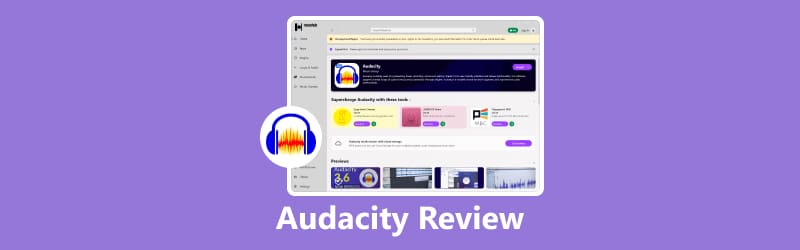
SIDEINNHOLD
Del 1. Funksjoner og fordeler med Audacity
I innledningen har du sannsynligvis allerede lært hva Audacity er: en gratis programvare som støtter lyd og opptak. Den er fullstendig åpen kildekode og har ingen bruksbegrensninger.
Dette er bare en generell introduksjon. Vi må nøye analysere funksjonene for å hjelpe deg å forstå hvordan den kan håndtere lyden din.
Spill inn lyd av høy kvalitet
Audacity-stemmeopptakeren kan ta opp live-lyd fra miksere og mikrofoner. Hvis du har tatt opp lyd fra andre enheter eller medier, kan du også digitalisere den med Audacity.
Den tilbyr tre kvalitetsalternativer for lydopptak: 16-bit, 24-bit og 32-bit bithastigheter.
Importer og eksporter lyd enkelt
Audacity støtter import av lydfiler for behandling og redigering, og kan også slå sammen flere lydklipp til én lang lydfil.
Etter redigering lar Audacity deg velge lydformatet. Du kan også eksportere flere filer samtidig.
Rediger lyd
Audacity støtter alle grunnleggende lydredigeringsfunksjoner. Du kan justere lydlengden, endre avspillingsrekkefølgen og bruke effekter ved hjelp av operasjoner som klipp ut, slett, kopier og lim inn.
Audacity støtter også et ubegrenset antall angreoperasjoner. Du kan angre og gjøre om gjentatte ganger til du oppnår ønsket resultat.
Bruk av tredjeparts plugins
En av Audacitys mest prisverdige funksjoner er støtten for integrering med diverse programtillegg, som VST, LADSPA, LV2, Nyquist og Audio Unit. Dette lar deg bruke et bredt spekter av lydeffekter. Du kan til og med prøve å utvikle dine egne programtillegg.
Del 2. Slik bruker du Audacity
Nå som vi vet hva det gjør, la oss prøve det ut. Her bruker vi opptak som et eksempel.
Her er en veiledning om hvordan du bruker Audacity til å spille inn lyd.
Trinn 1. Last ned og installer Audacity-opptaksprogramvaren på datamaskinen din.
Steg 2. Åpne Audacity. Gå til Lydoppsett verktøylinjen.
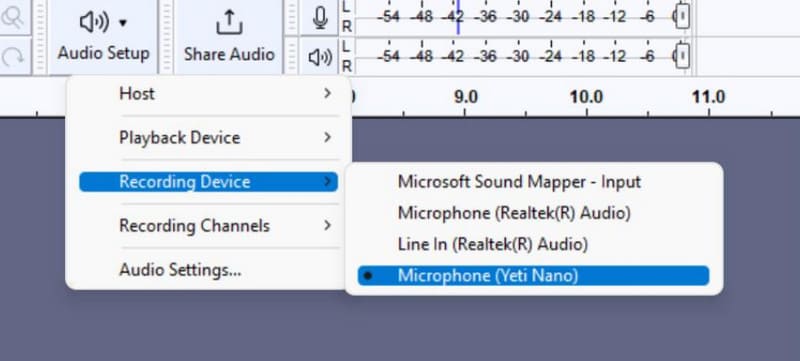
Trinn 3. Fra listen over tilgjengelige inndataenheter velger du mikrofonen du vil bruke til å spille inn stemmen din.
Trinn 4. I toppmenyen klikker du på Spor > Legg til ny og velg den typen spor som passer til opptaket ditt – for eksempel mono eller stereo.
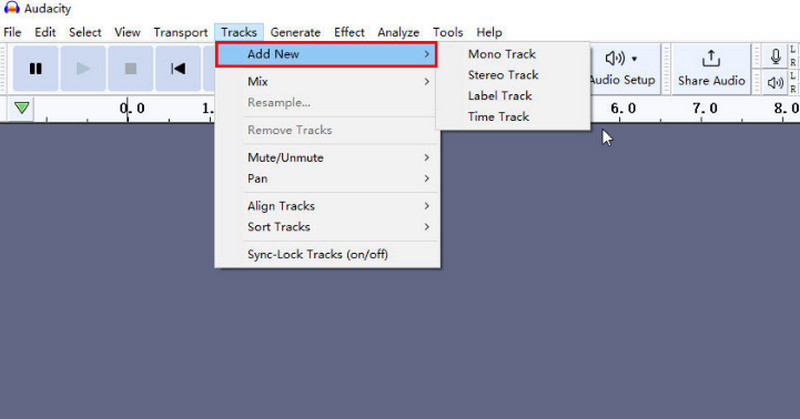
Trinn 5. Aktiver overvåking for å sjekke lydnivåene før opptak. Hvis den grønne nivåmåleren beveger seg mens du snakker, fungerer mikrofonen din som den skal. Når du er klar, klikker du på den røde Ta opp -knappen for å begynne å ta opp stemmen din.
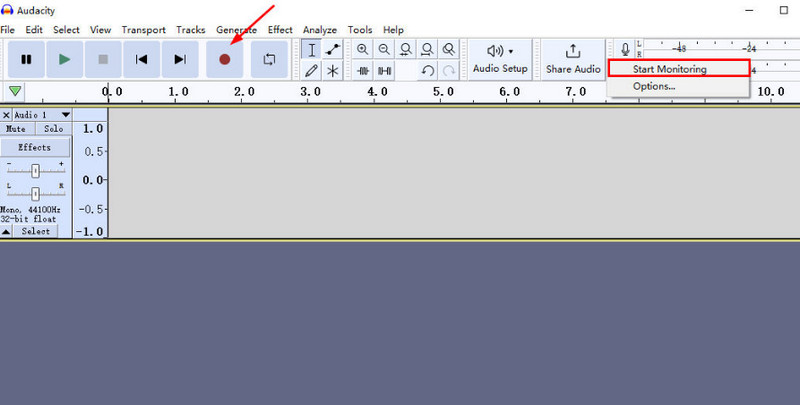
Del 3. Begrensninger i Audacity
Som en veteran innen lydredigering utmerker Audacity seg både når det gjelder kompatibilitet og kostnadseffektivitet. Det støtter flere operativsystemer og er helt gratis. Kombinasjonen av en opptaker og editor gjør det også veldig praktisk å bruke. Det er perfekt i stand til å håndtere hverdagslige lydbehandlingsoppgaver.
Ingen verktøy er imidlertid perfekte. Når vi vurderer om vi skal bruke et program, må vi ikke bare vurdere fordelene, men også potensielle ulemper for å unngå å forårsake større problemer.
Her er alle begrensningene til Audacity:
Begrenset flersporsfunksjonalitet
Audacity kan utføre flerspors musikkredigering, men antallet spor er svært begrenset, og prosessen er ikke særlig smidig. Hvis du trenger å håndtere filer med komplekse lydspor, kan det hende at Audacity er litt utfordrende å bruke.
I tillegg støtter ikke Audacity flersporsopptak.
Vanskelig forhåndsvisning
Audacity gjør det vanskelig å forhåndsvise modifiserte lydeffekter i sanntid. Etter redigering må du kanskje velge forhåndsvisning separat og vente et øyeblikk.
Kjedelig brukergrensesnitt
Audacitys grensesnitt bruker et blågrått fargevalg, noe som ikke er særlig estetisk tiltalende. Den generelle stilen føles også utdatert.
Krever tid til å tilpasse seg
Audacitys brukergrensesnitt er relativt komplekst, og det tar litt tid å lære seg å bruke det og finne de nødvendige knappene.
Del 4. Det store alternativet - Vidmore skjermopptaker
Hvis du trenger et mer brukervennlig verktøy for innspilling og redigering av lyd, anbefaler vi at du bruker Vidmore skjermopptaker som et alternativ til Audacity.
Denne programvaren er kompatibel med både Windows- og Mac-systemer, slik at du kan ta opp lyd fra en mikrofon eller systemhøyttalere, samt ta opp video fra skrivebordet og webkameraet. Du kan til og med bruke den som en Audacity for Android-enheter. Bare koble telefonen til datamaskinen, så kan Vidmore Screen Recorder også ta opp innhold fra telefonskjermen.
Etter innspilling tilbyr Vidmore Screen Recorder grunnleggende lyd- og videoredigeringsfunksjoner som hjelper deg med å behandle filene du har tatt opp.
Slik bruker du Vidmore skjermopptaker.
Trinn 1. Last ned og installer Vidmore Screen Recorder. Åpne programmet, og klargjør deretter vinduet eller skjermen du planlegger å ta opp. Fra hovedgrensesnittet klikker du på Videoopptaker.

Steg 2. Velg opptaksstørrelse – enten Full skjerm eller sett en Tilpasset område. Deretter konfigurerer du lydinngangen ved å velge Systemlyd, mikrofon, eller begge deler, basert på hva du vil fange opp.

Trinn 3. Når alle innstillingene er klare, trykker du på den røde knappen REC -knappen for å starte skjermopptaket.

Del 5. Vanlige spørsmål om Audacity-anmeldelsen
Hvordan ta opp lyd fra datamaskinen?
Det finnes mange verktøy du kan velge mellom. Du kan for eksempel bruke Audacity, Vidmore Screen Recorder eller VLC Media Player til lydopptak.
Hvordan tar man opp bare lyd på iPhone?
Du kan bruke den innebygde talememo-appen på din iPhone for å ta opp lyd, eller prøv programvare som Vidmore Screen Recorder. Bare koble telefonen til datamaskinen for å starte opptaket.
Er ikke Audacity gratis lenger?
Audacity er fortsatt gratis, og ifølge den offisielle uttalelsen vil ikke denne policyen endres i fremtiden.
Endelig dom
Dette Audacity-anmeldelse gir en detaljert oversikt over programvarens konsept, hovedfunksjoner, priser, brukstrinn og potensielle problemer. Den er gratis og åpen kildekode med omfattende funksjoner, men brukergrensesnittet er ikke spesielt intuitivt eller visuelt tiltalende, så nye brukere kan trenge litt tid på å tilpasse seg. Hvis du leter etter en enklere lydopptaksprogramvare av samme type, anbefaler vi Vidmore Screen Recorder.




